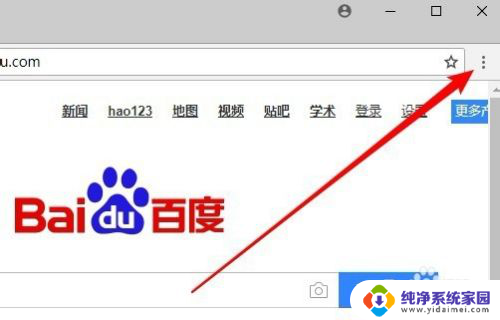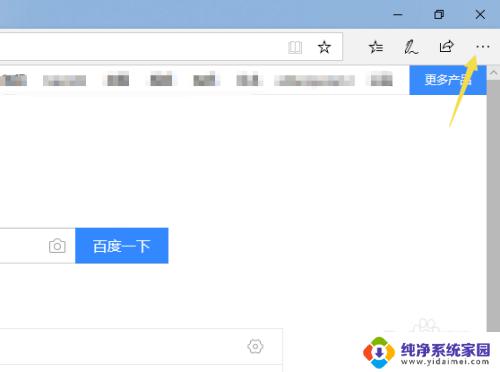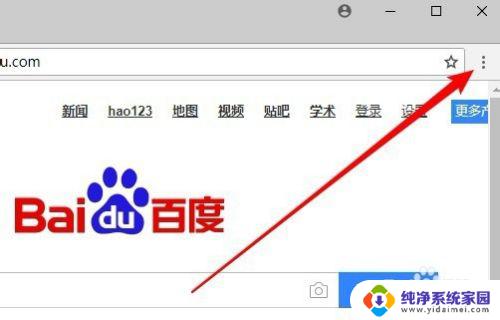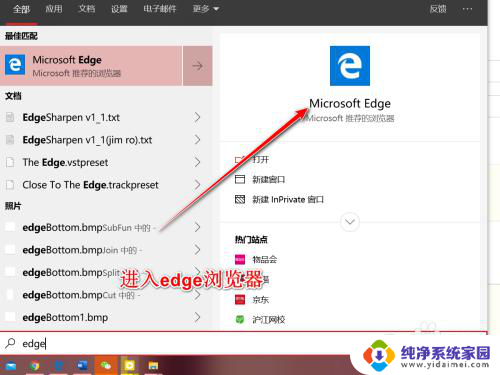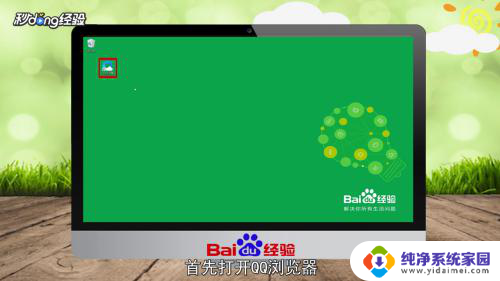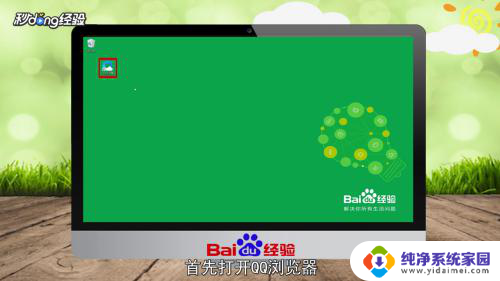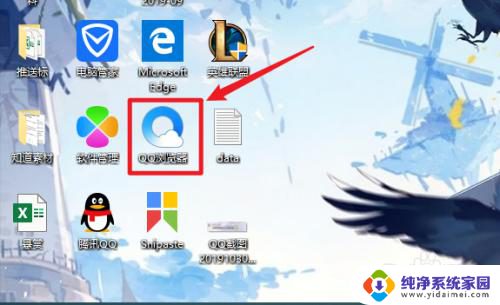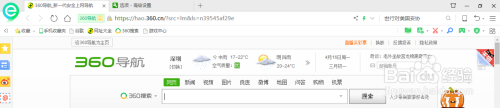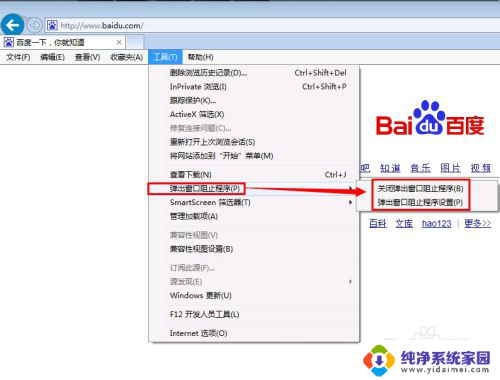如何关闭谷歌浏览器弹出窗口拦截功能 如何在谷歌浏览器中关闭弹出窗口阻止程序
更新时间:2023-11-28 09:56:17作者:yang
如何关闭谷歌浏览器弹出窗口拦截功能,谷歌浏览器作为一款广受欢迎的网络浏览器,凭借其优秀的性能和丰富的功能备受用户青睐,有时候在使用过程中,我们可能会遇到一些弹出窗口的干扰,这不仅会影响我们的浏览体验,还可能带来潜在的安全风险。了解如何关闭谷歌浏览器的弹出窗口拦截功能以及如何在其中关闭弹出窗口阻止程序变得尤为重要。在本文中我们将详细介绍这些方法,帮助您更好地管理浏览器的弹出窗口设置,提升您的上网体验。
操作方法:
1.在工具栏上使用 Google Chrome 菜单。工具栏上的菜单位于浏览器右上角。
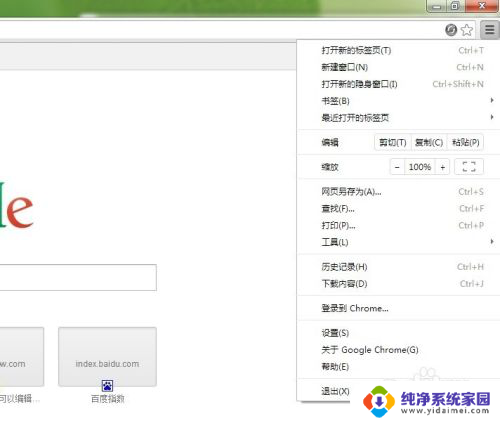
2.选择“设置”。
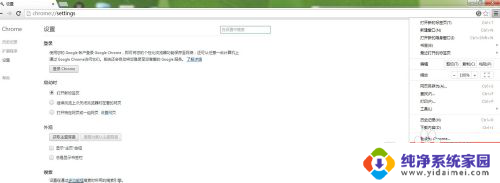
3.在页面底端找到并点击“显示高级设置”。
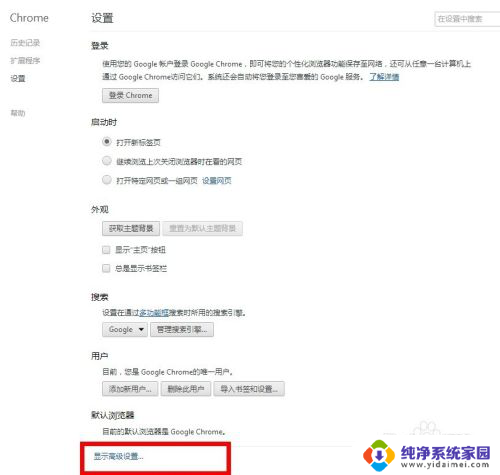
4.在“隐私设置”部分,点击“内容设置”。
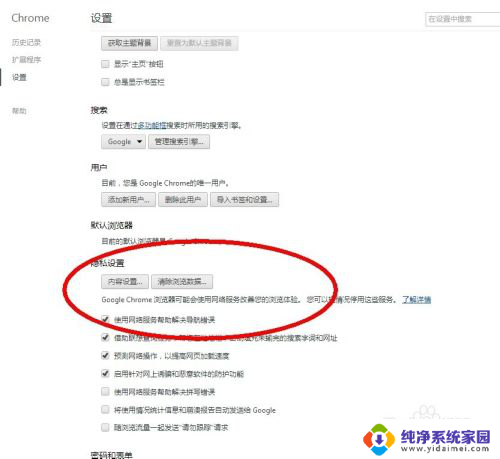
5.在“弹出式窗口”部分,选择“允许所有网站显示弹出式窗口”。
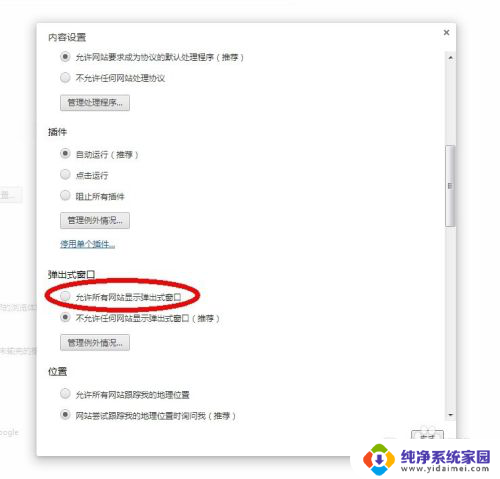
6.如果你只想要允许特定网站弹出窗口,请在“弹出式窗口”部分。选择“管理例外情况”。输入你不希望 Chrome 自动拦截的网站列表。
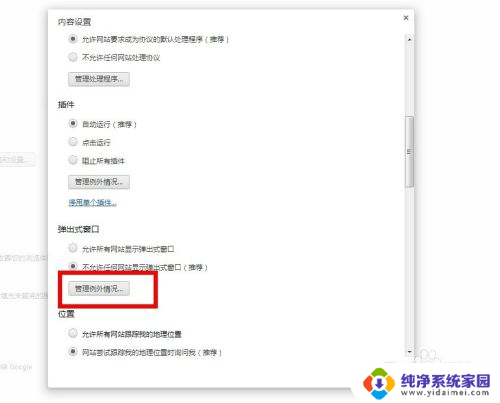
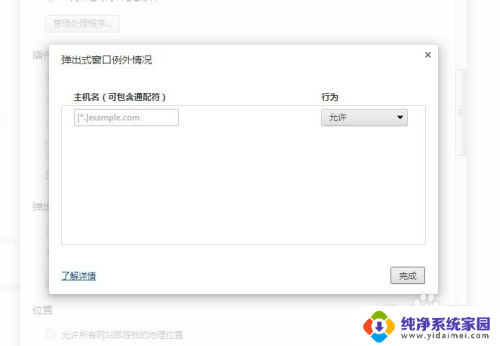
以上就是如何禁用谷歌浏览器的弹出窗口拦截功能的全部内容,如果您需要,您可以根据这些步骤进行操作,希望对您有所帮助。